استكشاف أخطاء "توقف الجهاز عن الاستجابة أو تم قطع اتصاله" على Android
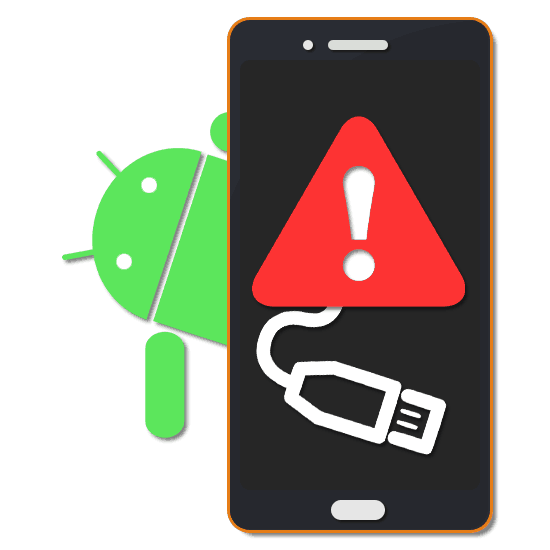
يعد توصيل هاتفك بجهاز كمبيوتر عبر اتصال USB ممارسة شائعة لمعظم مالكي أجهزة Android. في بعض الحالات ، أثناء مثل هذا الاتصال ، يحدث الخطأ "توقف الجهاز عن الاستجابة أو تم قطع الاتصال" لأسباب متعددة. في سياق تعليمات اليوم ، سوف نتحدث عن طرق لحل هذه المشكلة.
محتوى
خطأ "توقف الجهاز عن الاستجابة أو تم قطع اتصاله" على Android
قد يكون هذا الخطأ بسبب عدة أسباب رئيسية ، كل منها يتطلب منهجها الخاص في التصحيح ، ولكن هناك حلول عالمية أكثر. بالإضافة إلى ذلك ، في بعض الأحيان مجرد إعادة تشغيل الكمبيوتر وجهاز Android يكفي.
الأسلوب 1: تصحيح USB
على الهواتف الذكية الحديثة التي تعمل بنظام أندرويد للإصدار الرابع والأعلى ، للاتصال الناجح بجهاز كمبيوتر ، تكون وظيفة "تصحيح أخطاء USB" مطلوبة. يتوفر هذا الخيار على أي هاتف ذكي ، بغض النظر عن shell ، ويسمح لك بحل المشكلة في الغالبية العظمى من الحالات.
مزيد من التفاصيل: كيفية تمكين وضع التصحيح على الروبوت
بعد الخروج من الإعدادات ، أعد توصيل الكمبيوتر والهاتف الذكي باستخدام كابل USB. إذا كان يعمل بشكل صحيح ، فسيتم توصيل الهاتف بجهاز الكمبيوتر بشكل ثابت ولن يظهر الخطأ "توقف الجهاز عن الاستجابة أو تم قطع اتصاله " أثناء العمل مع الملفات.
الطريقة 2: تغيير وضع التشغيل
من أجل التبادل الصحيح للمعلومات بين الهاتف والكمبيوتر ، يجب عليك تحديد الخيار المناسب أثناء الاتصال. يتم فتح الرسالة المذكورة على شاشة الهاتف الذكي ، ولاتصال صحيح يكفي لتعيين علامة بجانب "نقل الملفات" .
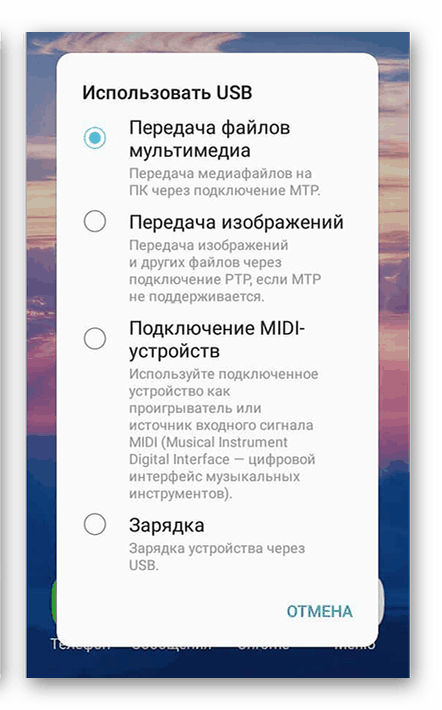
هذه الخطوة ذات صلة فقط إذا حدث خطأ أثناء نقل البيانات ، والذي ، علاوة على ذلك ، مستحيل دون تحديد الخيار المشار إليه.
مزيد من التفاصيل: نقوم بتوصيل الأجهزة المحمولة بالكمبيوتر
الطريقة الثالثة: تثبيت برامج التشغيل
مثل جهاز Android ، يحتاج الكمبيوتر أيضًا إلى الاستعداد مسبقًا للاتصال. في معظم الحالات ، يتم تثبيت جميع برامج التشغيل الضرورية تلقائيًا عندما يكون الهاتف متصلاً بالكمبيوتر ، ومع ذلك ، إذا حدث الخطأ المعني ، فيمكنك تنزيل المكونات يدويًا من الموقع الرسمي لشركة تصنيع الهواتف الذكية.
- تعتمد إجراءات هذه الطريقة بشكل مباشر على مطور الجهاز نظرًا لميزات الموقع وبصفة عامة توفر برامج التشغيل الضرورية. في حالتنا ، يتم تقديم مثال في شخص Samsung ، حيث يجب عليك أولاً فتح الموقع وتحديد "التعليمات والتنزيلات" في علامة التبويب "الدعم" .
- في الخطوة التالية ، حدد الجهاز الذي تستخدمه مع الأدوات المقدمة ، سواء كان يبحث عن نموذج بالاسم أو عرض قائمة كاملة.
- بعد ذلك ، سيتم تقديم قائمة بالمواد القابلة للتنزيل ، من بينها برامج تشغيل محددة.
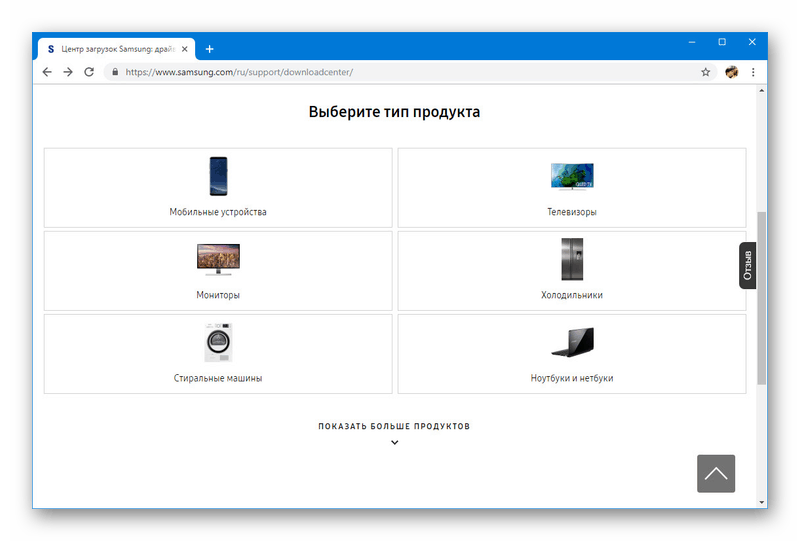
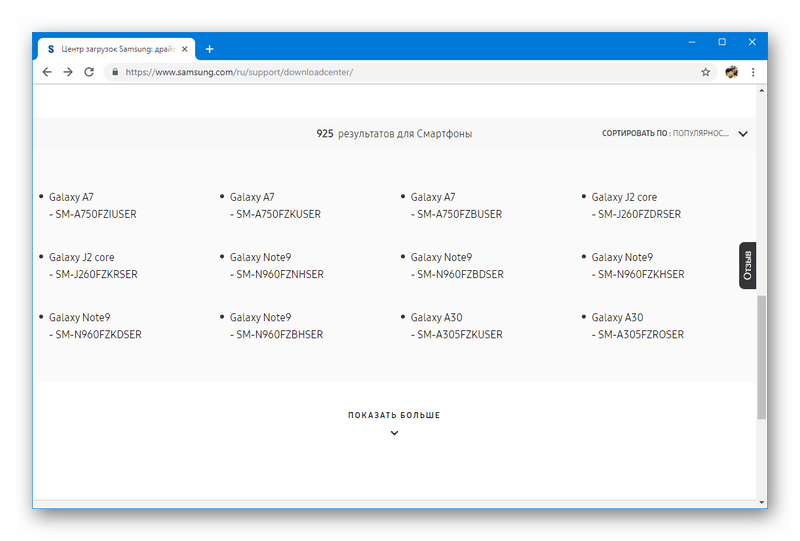
في أغلب الأحيان ، لا يتم توفير برامج التشغيل الضرورية بواسطة مطور الهاتف ، وبالتالي ، في مثل هذه الحالات ، تحتاج إلى فهم طرق الاتصال وإعداداته ، وليس مع البرنامج.
الطريقة الرابعة: التحقق من الاتصال
في بعض الأحيان يكون سبب الخطأ "توقف الجهاز عن الاستجابة أو تم قطع اتصاله " انتهاكًا لسلامة الاتصال أثناء العمل مع الهاتف عبر الكمبيوتر. يمكن أن يحدث هذا عن طريق الصدفة ، على سبيل المثال ، مع التعامل المهمل للاتصال أو مع اتصال غير موثوق بها بما فيه الكفاية. الأمر الأكثر تعقيدًا هو الموقف الذي يتم فيه توصيل الهاتف بالكمبيوتر بشكل صحيح ويظل ثابتًا إلى جانب كبل USB ، ولكن لا يزال يحدث خطأ.

هناك العديد من الخيارات للتخلص من المشكلة ، أبسطها هو توصيل الهاتف بمنفذ USB آخر على الكمبيوتر. بما في ذلك الاتصال عبر USB 3.0 يمكن أن يساعد ، بدلا من معيار USB 2.0.

بدلاً من ذلك ، يمكنك استبدال كبل USB بسلك مناسب آخر. هذا عادةً ما يكفي لاستكشاف المعلومات ونقلها بنجاح.
الطريقة الخامسة: تشخيص الهاتف
إذا لم تساعد الطرق الموصوفة ، فقد يكون ذلك ضررًا ميكانيكيًا لموصل الاتصال على الهاتف. للحصول على حل ، يجب عليك الاتصال بمركز الخدمة ، على الأقل لغرض التشخيص. يوجد أيضًا عدد من التطبيقات لهذا الغرض ، وأهمها TestM.
قم بتنزيل TestM من متجر Google Play
- قم بتشغيل البرنامج المحمّل مسبقًا وفي قسم "تحديد فئة" ، انقر على أيقونة "الأجهزة" . بعد ذلك ، يجب أن يحدث إعادة توجيه تلقائي إلى قسم يحمل نفس الاسم.
- في كتلة "الأجهزة" ، يمكنك التحقق من المكونات الرئيسية للجهاز. نظرًا لأن كبل USB متصل بمنفذ الشحن على الهاتف ، فحدد خيار "Charger" . الآن قم بتوصيل الهاتف بالشاحن وانقر فوق الزر "ابدأ" في التطبيق. وبالمثل ، يمكنك توصيل هاتفك الذكي بجهاز كمبيوتر عن طريق تحديد وضع "الشحن فقط" .
- إذا تم اكتشاف خلل في الاتصال أثناء الاختبار ، فسيتم عرض الإخطار المقابل في البرنامج. وإلا ، سيتم إكمال التحقق بنجاح.
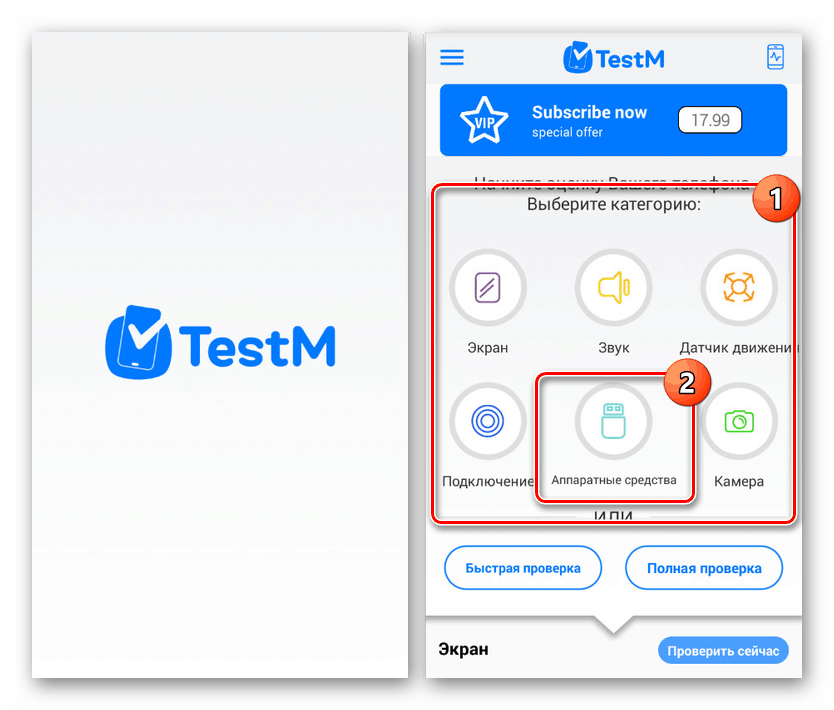
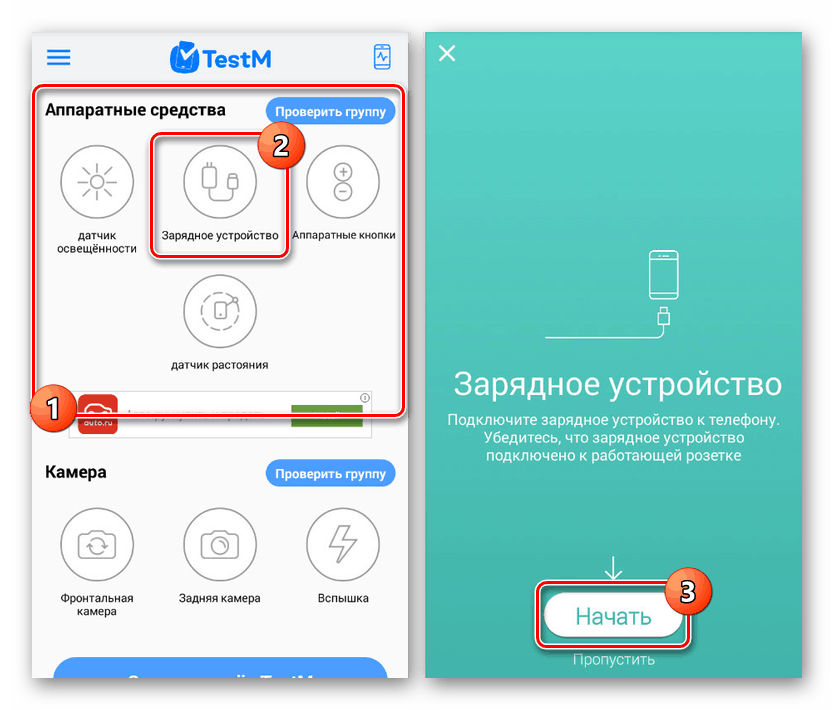
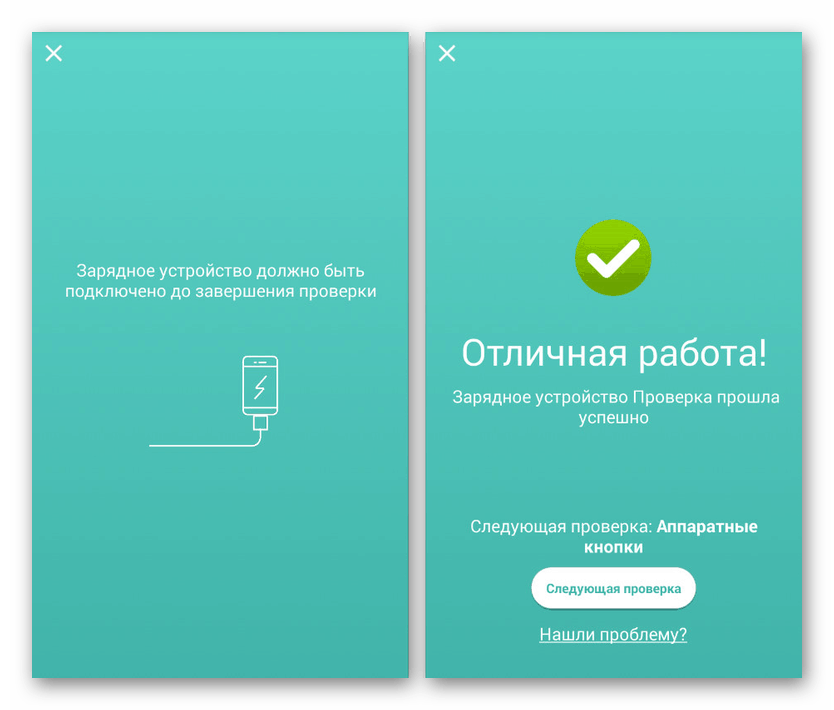
عند الانتهاء من العملية الموصوفة ، من المحتمل أن تكون على دراية بمشكلات الاتصال. كما ذكرنا سابقًا ، إذا تم العثور على أخطاء ، فمن الأفضل الاتصال على الفور بأخصائي. الإصلاح الذاتي ممكن ، لكنه يتطلب الأدوات والمهارات والخبرات المناسبة.
الطريقة 6: اختيار أداة مزامنة مختلفة
يمكن توصيل الكمبيوتر والهاتف ليس فقط عن طريق USB ، ولكن أيضًا عن طريق العديد من الطرق الأخرى ، بعدة طرق تفوق الخيار المحدد. إذا لم تتمكن من تصحيح الخطأ المعني عند نقل الملفات ، فحاول استخدام ، على سبيل المثال ، النقل عبر Wi-Fi أو Bluetooth. تم وصف جميع الطرق المتاحة من قبلنا في تعليمات منفصلة على الموقع على الرابط أدناه.
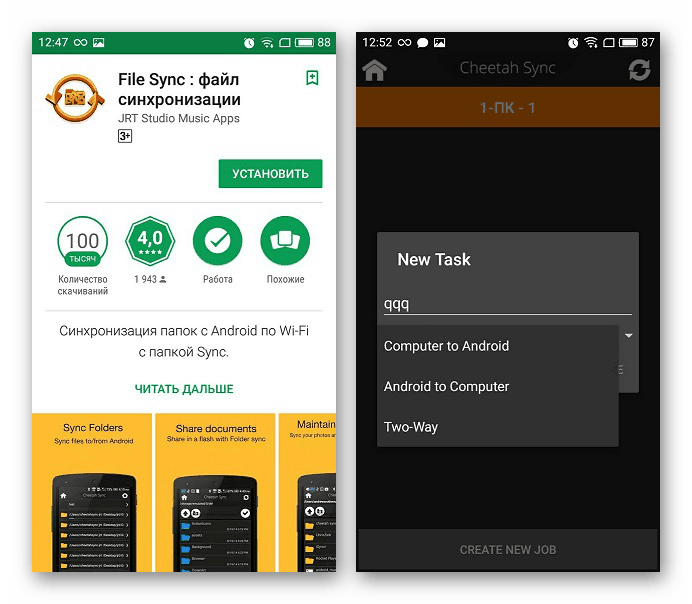
مزيد من التفاصيل:
مزامنة الهاتف الذكي بنظام Android مع الكمبيوتر
نقل الملفات من جهاز كمبيوتر إلى هاتف
استنتاج
على الرغم من وجود عدد كبير إلى حد ما من الطرق لحل الخطأ المعني ، في بعض الحالات ، على سبيل المثال ، أثناء نقل الملفات ، قد تستمر المشكلة. كحل ، يمكنك اللجوء إلى أساليب أقل جذرية ، ببساطة نسخ ما لا يزيد عن ملف واحد أو ملفين في وقت واحد. في الوقت نفسه ، توشك هذه التعليمات على الانتهاء ، حيث لا توجد طرق أخرى لإصلاح الخطأ.